Как сделать / убрать разрыв страницы в Word
Microsoft Word ценится благодаря невероятному количеству функций, который он может предложить. И даже те, кто привык использовать этот текстовый редактор лишь в целях простого набора текста, порой применяют некоторые возможности, которые позволяют упростить процесс или сделать документ приятным для чтения и последующего форматирования. Об одной из таких нужно обязательно знать, особенно тем, кто привык начинать текст с новой страницы, предварительно зажав клавишу Enter. Таким образом не просто делается отступ, а создается сразу много новых абзацев, которые впоследствии легко могут сломать поток документа. Чтобы избежать такого интуитивного, но заведомо неправильного способа, лучше воспользоваться функцией «Разрыв страницы».
Чтобы добавить разрыв необходимо перейти на вкладку «Макет» и в разделе «Параметры страницы» выбрать «Разрывы» и затем нажать на первый пункт «Страница».
Также аналогичное действие можно сделать, перейдя по вкладке «Вставка» и в разделе «Страницы» выбрать «Разрыв страницы». В документ добавится невидимый элемент форматирования, создастся новая страница, и курсор будет уже на ней.
Самое важное, что дает разрыв – если продолжить работать со страницей, на которой он был добавлен, содержание следующих не будет изменяться или двигаться. А если количество информации превысит пределы одной страницы, то последующие сдвинутся на одну вперед. Это очень важно для сохранения форматирования.
Поскольку элемента разрыва невидим, то удалять его нужно, предварительно отобразив в потоке. Для этого необходимо перейти на вкладку «Главная» и в разделе «Абзац» выбрать пункт «Отобразить все знаки». Он обозначен иконкой, напоминающей перевернутую букву «Р». По всему документу появятся различные служебные элементы, которые невидимы при обычном редактировании. Разрыв страницы будет обозначен соответствующей фразой. Чтобы его убрать, нужно просто выделить ее и нажать «Delete». Но нужно помнить, что в таком случае все содержание последующих страниц окажется на месте разрыва.
Дополнительные настройки по созданию разрывов на странице, относительно отдельных абзацев текста можно сделать в специальном меню, перейдя на вкладку «Макет», и напротив названия раздела «Абзац» кликнуть маленькую иконку настроек. А затем во вкладке «Положение на странице» в разделе «Разбивка на страницы» выбрать необходимые пункты. Таким образом можно установить запрет на разрыв внутри одного абзаца, между абзацами или, наоборот, добавить один в нужном месте.
В Word 2003 добавить раздел можно перейдя «Вставка» -> «Разрыв», поставить флажок напротив «Новую страницу» и «ОК». Удаляется он аналогичным с вышеописанными действиями образом.





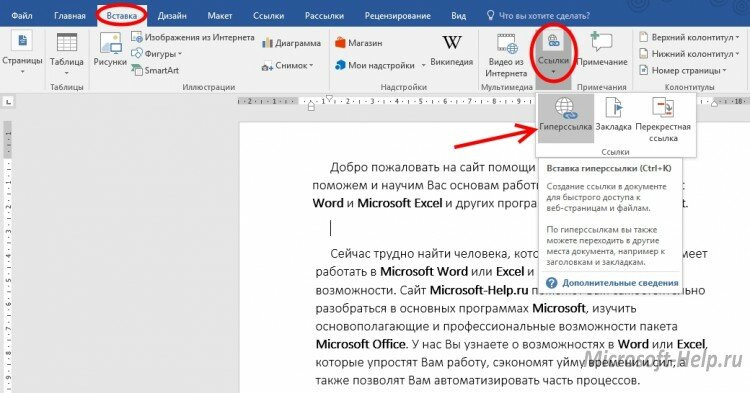 Как сделать ссылку в Word
Как сделать ссылку в Word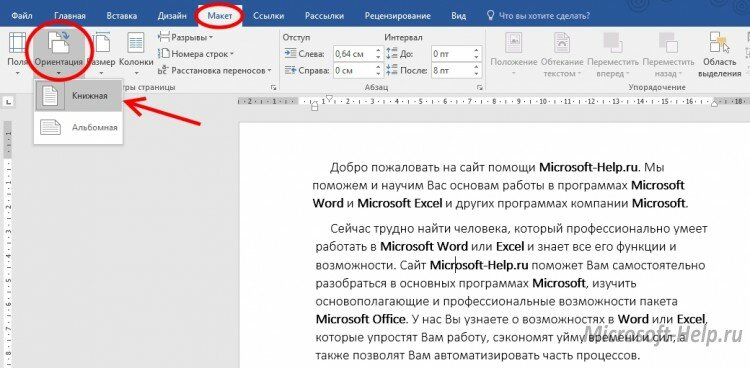 Как сделать книжный или альбомный формат в Word
Как сделать книжный или альбомный формат в Word Как удалять пустые страницы в документе Word
Как удалять пустые страницы в документе Word Как сделать рамку в Word
Как сделать рамку в Word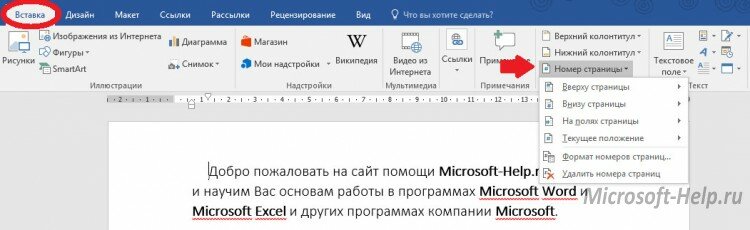 Как пронумеровать страницы в Word
Как пронумеровать страницы в Word Как в Word сделать альбомный лист
Как в Word сделать альбомный лист